
Papiertyp-Verwaltungseinstellungen
Sie können detaillierte Informationen zu häufig verwendeten Papiertypen als <Anwenderdefinierter Typ> speichern und bearbeiten.
Um einen neuen Papiertyp zu speichern, duplizieren Sie zunächst den Papiertyp, der in etwa dem neuen Papiertyp entspricht, um alle internen Betriebsparameter zu kopieren. Auf diese Weise können Sie die geeigneten Einstellungen für den neuen Papiertyp einfach von einem bereits gespeicherten Papiertyp kopieren.
Sie können auch die Druckqualität verbessern und Probleme beim Papiereinzug vermeiden, indem Sie das anwenderdefinierte Papier bearbeiten, je nach den Eigenschaften des Papiers.
 |
Sie müssen sich als Administrator anmelden, wenn Sie anwenderdefinierte Papiertypen registrieren oder die Einstellungen von registrierten anwenderdefinierten Papiertypen ändern möchten. Anmelden beim Gerät Wenn Sie den anwenderdefinierten Papiertyp speichern, können Sie die Papierzufuhr nicht angeben. Nähere Informationen zum Speichern der Papierzufuhr finden Sie unter Angeben von Papierformat und Papiertyp in der Papierkassette. Sie können die registrierten benutzerdefinierten Papiertypinformationen importieren/exportieren und mit einem anderen Canon-Gerät teilen. Importieren/Exportieren von einzelnen Einstellungen |
Speichern häufig verwendeter Papiertypen
1
Drücken Sie  (Einstellungen/Speicherung).
(Einstellungen/Speicherung).
 (Einstellungen/Speicherung).
(Einstellungen/Speicherung).2
Drücken Sie <Präferenzen>  <Einstellungen Papier>
<Einstellungen Papier>  <Einstellungen Verwaltung Papiertyp>.
<Einstellungen Verwaltung Papiertyp>.
 <Einstellungen Papier>
<Einstellungen Papier>  <Einstellungen Verwaltung Papiertyp>.
<Einstellungen Verwaltung Papiertyp>.3
Legen Sie die Einstellungen fest.
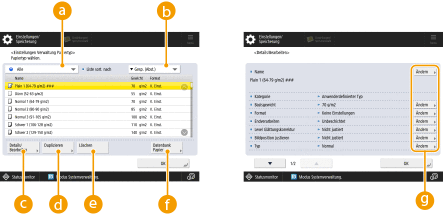
 Drop-down-Liste mit Papiertypen
Drop-down-Liste mit PapiertypenErmöglicht die Festlegung des anzuzeigenden Papiertyps.
 <Liste sort. nach>
<Liste sort. nach>Lässt Sie die Anzeigereihenfolge der Liste ändern.
 <Details/Bearbeiten>
<Details/Bearbeiten>Zeigt Einzelheiten für den ausgewählten Papiertyp am <Details/Bearbeiten> Bildschirm an. Wenn Sie einen anwenderdefinierten Papiertyp auswählen, können Sie ihn bearbeiten.
 <Duplizieren>
<Duplizieren>Dupliziert den ausgewählten Papiertyp als einen anwenderdefinierten Papiertyp.
 <Löschen>
<Löschen>Löscht den ausgewählten anwenderdefinierten Papiertyp.
 <Datenbank Papier>
<Datenbank Papier>Ermöglicht Ihnen, aus einer Datenbank auszuwählen, in der handelsübliche Papiertypen gespeichert sind, die von Canon bewertet wurden.
 <Ändern>
<Ändern>Wird am <Details/Bearbeiten> Bildschirm für den anwenderdefinierten Typ eingeblendet und ermöglicht die Änderung der Einstellungen für das ausgewählte Element.

Sie können nur anwenderdefinierte Papiertypen bearbeiten oder löschen.
4
Drücken Sie <OK>.
Elemente, die festgelegt werden können
Die folgenden Elemente können festgelegt werden.
Name
Sie können den Namen des anwenderdefinierten Papiertyps ändern.
 |
Achten Sie beim Speichern der Einstellungen für den anwenderdefinierten Papiertyp darauf, dass Sie den Namen ändern. Sie können die Einstellungen der im System gespeicherten Standardpapiertypen nicht ändern. |
Basisgewicht
Sie können das Basisgewicht des anwenderdefinierten Papiertyps ändern.
 |
Wenn Sie einen Wert eingeben, der nicht dem tatsächlichen Papiergewicht entspricht, können Papierstaus auftreten, und die Druckqualität kann beeinträchtigt werden. |
Format
Sie können die Größe des anwenderdefinierten Papiertyps ändern, den Sie registriert haben.
 |
Wenn Sie ein Papierformat auswählen, das dem tatsächlichen Papierformat nicht entspricht, können Papierstaus auftreten und die Druckqualität kann beeinträchtigt werden. |
 |
Wenn Sie einen benutzerdefinierten Umschlag registrieren möchten, können Sie die Position der Klappe festlegen. |
Endverarbeiten
Sie können die Endbearbeitungseinstellung des anwenderdefinierten Typs ändern, den Sie gespeichert haben.
 |
Wenn Sie einen Endverarbeitungstyp auswählen, der nicht dem des eingelegten Papiers entspricht, können Papierstaus auftreten, und die Druckqualität kann beeinträchtigt werden. |
Level Glättungskorrektur
Sie können die Korrekturstufe für Wellungen für anwenderdefinierte Papiertypen ändern. Einstellen der Korrekturstufe der Wellung
Justage Sek.transferstrom
Sie können die Sekundär-Transferspannung (die Spannung, die Toner auf das Papier überträgt) ändern, wenn es zu unscharfen Bildern kommt. Ändern der Sekundär-Transferspannung
 |
Andere Benutzer als die Administratoren sollten die Einstellungen nicht ändern. Für Anweisungen zum Ändern der Einstellungen wenden Sie sich an Ihren Händler oder den Kundendienst. |
Bildposition justieren
Wenn das gedruckte/kopierte Bild nicht richtig auf dem Papier platziert ist, können Sie die Position des Bildes mit einer der folgenden Methoden einstellen. Anpassen der Bildposition
Aufträge mit automatischer Einstellung
Verwendung eines Richtblatts und Scanners
Verwendung einer Testseite
Unterbrech.intervall Justageseite
Sie können das Intervall für die automatische Einstellung ändern (das Intervall für die Unterbrechung der Einstellungsseite). Konfiguration des Intervalls der automatischen Einstellung
Typ
Sie können die Typeinstellung des anwenderdefinierten Typs ändern, den Sie gespeichert haben.
 |
Wenn Sie einen Papiertyp auswählen, der nicht dem eingelegten Papier entspricht, können Papierstaus auftreten, und die Druckqualität kann beeinträchtigt werden. |
Farbe
Sie können die Farbe des anwenderdefinierten Papiertyps ändern.
 |
Wenn Sie eine Farbe auswählen, die nicht dem eingelegten Papier entspricht, können Papierstaus auftreten, und die Druckqualität kann beeinträchtigt werden. |
2te Seite einer Doppelseite
Sie können festlegen, ob die Rückseite des anwenderdefinierten Papiertyps bereits bedruckt ist oder nicht. Wenn die Rückseite des Papiers noch nicht bedruckt ist, wählen Sie <Aus>.
 |
Wenn Sie die Information für die Rückseite des anwenderdefinierten Papiertyps falsch einstellen, können Papierstaus auftreten und die Qualität des Bildes kann beeinträchtigt werden. |
Korr. Bundzuwachs justieren
Wenn Sie die Bundzuwachskorrektur (Ausgleich) für die einzelnen Seiten einer Broschüre ändern möchten, passen Sie die Breite der Bundzuwachskorrektur für den gespeicherten anwenderdefinierten Papiertyp an.
 |
Weitere Informationen zur Korrektur Bundzuwachs (Ausgleich) finden Sie im Abschnitt Erstellen von Broschüren (Broschürenkopie). Der hier eingestellte Wert wird zur Standard-Korrekturbreite, wenn der gewählte Papiertyp für Sattelheftung mit automatischer "Korrektur Bundzuwachs (Ausgleich) justieren" verwendet wird. |
Gebläselevel für Papiertren. just.
Sie können die Stärke des Seitentrennergebläses für ein registriertes anwenderdefiniertes Papier ändern. Diese Einstellung wird auf das im "POD Lite A3-Papiermagazin C", "POD Deck Lite XL-A (1x3.500)", "POD A3-Papiermagazin E" oder "POD Deck-F" eingelegte Papier angewendet. Einstellen der Gebläsestufe für die Papiertrennung
 |
Andere Benutzer als die Administratoren sollten die Einstellungen nicht ändern. Für Anweisungen zum Ändern der Einstellungen wenden Sie sich an Ihren Händler oder den Kundendienst. |
Papierbogen justieren
Die Papierkurve ist eine Auslenkung, die bei der Einstellung der Bildposition im Papier auftritt. Wenn das gedruckte Bild schief ist, das ausgegebene Papier geknittert ist oder die Vorderkante/das hintere Ende des Papiers gewellt ist, können Sie dies korrigieren, indem Sie den Einstellwert der Papierkurve anpassen.
 |
Andere Benutzer als die Administratoren sollten die Einstellungen nicht ändern. Für Anweisungen zum Ändern der Einstellungen wenden Sie sich an Ihren Händler oder den Kundendienst. Erhöhen Sie den Einstellungswert, um die Schieflage des Bildes zu verbessern. Verringern Sie den Einstellwert, um das Knittern des Papiers, Spuren von Schlingenbildung oder die Wellung an der Vorderkante/dem hinteren Ende des Papiers zu reduzieren. |
Papierbogen für Papiereinheit just.
Wenn das auf dem vom POD Deck-F eingezogenen Papier gedruckte Bild schief ist, das ausgegebene Papier geknittert ist oder die Vorderkante/das hintere Ende des Papiers gewellt ist, können Sie dies korrigieren, indem Sie den Einstellwert der Papierkurve in den Papiereinheiten anpassen.
 |
Andere Benutzer als die Administratoren sollten die Einstellungen nicht ändern. Für Anweisungen zum Ändern der Einstellungen wenden Sie sich an Ihren Händler oder den Kundendienst. Erhöhen Sie den Einstellungswert, um die Schieflage des Bildes zu verbessern. Verringern Sie den Einstellwert, um das Knittern des Papiers, Spuren von Schlingenbildung oder die Wellung an der Vorderkante/dem hinteren Ende des Papiers zu reduzieren. |
Führ./Hintere Ränder just.
Sie können die Vorderkante und die Endränder justieren.
Wenn die Vorderkante und die Endränder klein sind, kann je nach Papiertyp das Papier nur schwer von der Rollenoberfläche der Fixiereinheit entfernt werden. Dies kann sich negativ auf die Bildqualität auswirken, das ausgegebene Papier ist möglicherweise an der Ecke geknickt, oder es kann zu Problemen beim Papiereinzug kommen.
Sie können diese Probleme möglicherweise verbessern, indem Sie den Rand vergrößern.
Wenn die Vorderkante und die Endränder klein sind, kann je nach Papiertyp das Papier nur schwer von der Rollenoberfläche der Fixiereinheit entfernt werden. Dies kann sich negativ auf die Bildqualität auswirken, das ausgegebene Papier ist möglicherweise an der Ecke geknickt, oder es kann zu Problemen beim Papiereinzug kommen.
Sie können diese Probleme möglicherweise verbessern, indem Sie den Rand vergrößern.
Modus Reduzierung Tonerwert
Sie können einstellen, welche Gesamttonermenge für die einzelnen Papiertypen verwendet werden soll.
Wenn Sie diesen Modus auf <Ein> festlegen, können Sie die Gesamttonermenge reduzieren, dabei jedoch die in den Farbbalance-Einstellungen festgelegten Werte für CMYK beibehalten. Auf diese Weise können Sie verhindern, dass die Bildqualität beeinträchtigt wird, und Sie können das Auftreten von Papierstaus und Problemen beim Papiereinzug reduzieren.
Wenn Sie diesen Modus auf <Ein> festlegen, können Sie die Gesamttonermenge reduzieren, dabei jedoch die in den Farbbalance-Einstellungen festgelegten Werte für CMYK beibehalten. Auf diese Weise können Sie verhindern, dass die Bildqualität beeinträchtigt wird, und Sie können das Auftreten von Papierstaus und Problemen beim Papiereinzug reduzieren.
 |
Je nach Papiertyp ändern sich beim Reduzieren der Gesamttonermenge möglicherweise die Dichte, die Farbe und der Glanz. |
 |
Andere Benutzer als die Administratoren sollten die Einstellungen nicht ändern. Für Anweisungen zum Ändern der Einstellungen wenden Sie sich an Ihren Händler oder den Kundendienst. |
Justagew. für Elektrostatik-Elimin.
You can specify the static elimination adjustment value when the Static Elimination Switch on the Static Eliminator-A is set to AUTO. Removing static may help prevent output sheets of paper from sticking together or from being misaligned. For more information, see the manual for the Static Eliminator on the online manual site.
Just. Antistat.vorspannung
Wenn das Druckbild verschwommen ist oder ein Papierstau in der Transfereinheit auftritt, kann die statische Elektrizität auf dem Zwischentransferband die Ursache des Problems sein. Passen Sie in diesem Fall die antistatische Vorspannung zur <->-Seite hin an, um die statische Elektrizität zu beseitigen. Die Anpassung kann auf der Vorderseite und der Rückseite getrennt vorgenommen werden.
 |
Andere Benutzer als die Administratoren sollten die Einstellungen nicht ändern. Für Anweisungen zum Ändern der Einstellungen wenden Sie sich an Ihren Händler oder den Kundendienst. Wenn das Ergebnis auch nach Drücken von <-> nicht zufriedenstellend ist, drücken Sie <+>. Wenn sich der Zustand auch nach dem Einstellen in <->- und <+>-Richtung nicht verbessert, passen Sie den Einstellwert in <Justage Sek.transferstrom> an. Der Zustand kann verbessert werden, indem der Wert der Sekundär-Transferspannung in <->-Richtung angepasst wird. |
ITB Bildlöschung justieren
Wenn die automatische Reinigung nicht gründlich genug ist, um den restlichen Toner vom Transferband zu entfernen, kann er auf die nächsten Drucke übertragen werden und die Bildqualität beeinträchtigen. Passen Sie in diesem Fall die Stufe der Tonerbereinigung des Zwischentransferbands für den anwenderdefinierten Papiertyp an.
 |
Andere Benutzer als die Administratoren sollten die Einstellungen nicht ändern. Für Anweisungen zum Ändern der Einstellungen wenden Sie sich an Ihren Händler oder den Kundendienst. Wenn das Ergebnis auch nach Druck auf <+> nicht zufriedenstellend ist, drücken Sie <->. Wenn sich das Ergebnis auch nach der Einstellung des Wertes in <->- und <+>-Richtung nicht verbessert, passen Sie die Sekundär-Transferspannung an. Das Ergebnis kann durch Einstellung des Wertes der Sekundär-Transferspannung in <->-Richtung verbessert werden. Beachten Sie jedoch, dass eine zu starke Veränderung der Sekundär-Transferspannung erhebliche Auswirkungen auf das Druckergebnis haben kann. Überprüfen Sie immer das Ausgabeergebnis beim Einstellen des Wertes. |
Glanz/Feinschwarz justieren
In diesem Modus können Sie den Glanz und das feine Schwarz des anwenderdefinierten Papiertyps anpassen. Dieser Modus kann auch verwendet werden, um die unten aufgeführten Bedingungen zu verbessern, die durch eine geringere Schwarzqualität des verwendeten Normalpapiertyps verursacht wird.
Winzige weiße Körnungen, die auf den schwarz bedruckten Bereichen erscheinen, lassen die Oberfläche rau erscheinen.
Die Papierfaserrichtung erscheint teilweise auf der Druckoberfläche.
 |
Abhängig vom verwendeten Papier kann es zu einem Papierstau kommen, wenn der Wert für diesen Modus erhöht wird. Wenn der Wert verringert wird, kann sich dies negativ auf die Qualität des Bilds auswirken, oder Toner wird für das Bild nicht ordnungsgemäß aufgetragen. Stellen Sie sicher, dass Sie den Wert nur in kleinen Schritten ändern, da eine zu gravierende Änderung des Wert zu Problemen führen kann. |
 |
Andere Benutzer als die Administratoren sollten die Einstellungen nicht ändern. Für Anweisungen zum Ändern der Einstellungen wenden Sie sich an Ihren Händler oder den Kundendienst. Wenn Sie diesen Modus justieren, kann sich dies auf die Wellung des Papiers auswirken. Justieren Sie unter Umständen die Einstellung <Level Glättungskorrektur> neu. Für stärkeren Glanz drücken Sie <+>, für weniger Glanz <->. Drücken Sie <+> um das feine Schwarz zu verbessern und die weißen Körnungen auf den schwarz bedruckten Bereichen zu entfernen. Die Werte von <Glanz> und <Feinschwarz> stehen in direkter Beziehung zueinander. Sie können die Einstellung von Schwarz Fein für die folgenden Papiertypen verändern: Folien/Klarsichtfolien/Lichtdurchlässige Folien Beschichtet Pergamentpapier Das Ergebnis nach der Einstellung des Wertes kann aufgrund der Papiereigenschaften genau gegensätzlich ausfallen. Achten Sie daher darauf, das Ausgaberesultat während der Einstellung des Wertes zu überprüfen. |
Falz/Heftposition ändern
Wenn die Falzposition etwas von der Mitte des Papiers abweicht, können Sie die Sattelheftposition des registrierten anwenderdefinierten Papiertyps ändern.
Dieser Modus kann eingestellt werden, wenn der Broschüren Finisher AG angebracht ist. Finisher AG/Broschüren Finisher AG
 |
Andere Benutzer als die Administratoren sollten die Einstellungen nicht ändern. Für Anweisungen zum Ändern der Einstellungen wenden Sie sich an Ihren Händler oder den Kundendienst. Wenn sowohl die Sattelheftposition als auch die Falzposition von der Mitte des Papiers abweichen, passen Sie zunächst die Falzposition unter <Falzposition für Sattelheftung justieren> so an, dass sie der Sattelheftposition entspricht, und passen Sie dann die Sattelheftposition und die Falzposition zusammen unter <Falz/Heftposition ändern> an. Mit <Falzposition für Sattelheftung justieren> wird nur die Falzposition angepasst, während mit <Falz/Heftposition ändern> sowohl die Sattelheft- als auch die Falzposition angepasst wird. Informationen zur Einstellung der Sattelheftposition finden Sie unter Falzposition für Sattelheftung justieren. Befolgen Sie die nachstehende Anleitung, um die Einstellung durchzuführen. Wenn Sie die Sattelheftposition der Falz nach rechts verschieben möchten (wenn Sie von vorne auf das Papier blicken), erhöhen Sie den Einstellwert. Wenn Sie die Sattelheftposition der Falz nach links verschieben möchten (wenn Sie von vorne auf das Papier blicken), verringern Sie den Einstellwert. Wenn Sie <Durch Messen der Ausgabe Papier justieren> ausführen möchten, siehe die Vorgänge nach dem Schritt 2 in Einstellung der Falzposition für die Sattelheftung und der Heftposition. |
Falzposition für Sattelheftung justieren
Wenn das Papier in der Mitte per Sattelheftung geheftet wird, aber die Falzposition von der Mitte des Papiers abweicht, können Sie die Falzposition des registrierten anwenderdefinierten Papiertyps ändern.
Dieser Modus kann eingestellt werden, wenn der Broschüren Finisher AG angebracht ist. Finisher AG/Broschüren Finisher AG
 |
Andere Benutzer als die Administratoren sollten die Einstellungen nicht ändern. Für Anweisungen zum Ändern der Einstellungen wenden Sie sich an Ihren Händler oder den Kundendienst. Wenn sowohl die Sattelheftposition als auch die Falzposition von der Mitte des Papiers abweichen, passen Sie zunächst die Falzposition unter <Falzposition für Sattelheftung justieren> so an, dass sie der Sattelheftposition entspricht, und passen Sie dann die Sattelheftposition und die Falzposition zusammen unter <Falz/Heftposition ändern> an. Mit <Falzposition für Sattelheftung justieren> wird nur die Falzposition angepasst, während mit <Falz/Heftposition ändern> sowohl die Sattelheft- als auch die Falzposition angepasst wird. Informationen zur Einstellung der Sattelheftposition finden Sie unter Falz/Heftposition ändern. Befolgen Sie die nachstehende Anleitung, um die Einstellung durchzuführen. Wenn Sie die Falzposition nach rechts verschieben möchten (wenn Sie von vorne auf das Papier blicken), erhöhen Sie den Einstellwert. Wenn Sie die Falzposition nach links verschieben möchten (wenn Sie von vorne auf das Papier blicken), verringern Sie den Einstellwert. Wenn Sie <Durch Messen der Ausgabe Papier justieren> ausführen möchten, siehe die Vorgänge nach dem Schritt 2 in Einstellung der Falzposition für die Sattelheftung und der Heftposition. |
Position Broschürenfalz justieren
Wenn die Sattelfalzposition von der Mitte des Papiers abweicht, können Sie die Sattelfalzposition des registrierten anwenderdefinierten Papiertyps ändern.
Dieser Modus kann eingestellt werden, wenn der Broschüren Finisher AG angebracht ist. Finisher AG/Broschüren Finisher AG
 |
Andere Benutzer als die Administratoren sollten die Einstellungen nicht ändern. Für Anweisungen zum Ändern der Einstellungen wenden Sie sich an Ihren Händler oder den Kundendienst. Befolgen Sie die nachstehende Anleitung, um die Einstellung durchzuführen. Wenn Sie die Falzposition nach links verschieben möchten, erhöhen Sie den Einstellwert. Wenn Sie die Falzposition nach rechts verschieben möchten, verringern Sie den Einstellwert. |
Lochungsposition justieren
Wenn sich die Lochposition des Papiers je nach Papiertyp unterscheidet, können Sie die Lochposition des registrierten anwenderdefinierten Papiertyps ändern. Wenn z. B. die Positionen der Lochungen auf mehreren Papiertypen im Zwischenblattmodus nicht genau gleich sind, können Sie in diesem Modus Feineinstellungen vornehmen.
 |
Andere Benutzer als die Administratoren sollten die Einstellungen nicht ändern. Für Anweisungen zum Ändern der Einstellungen wenden Sie sich an Ihren Händler oder den Kundendienst. Befolgen Sie die nachstehende Anleitung, um die Einstellung durchzuführen. Wenn Sie die Position der Lochungen nach unten in Richtung Unterkante des Papiers verschieben wollen, geben Sie einen höheren Wert ein. Wenn Sie die Position der Lochungen nach oben in Richtung Oberkante des Papiers verschieben wollen, geben Sie einen niedrigeren Wert ein. |
Tonerauftrag hinteres Ende korrigieren
Wenn gewelltes Papier oder Papier mit hoher Rollneigung für das beidseitige Kopieren/Drucken verwendet wird, kann der Toner eventuell nicht korrekt aufgetragen werden oder die Farbe kann zum hinteren Ende des Papiers hin (aus Einzugsrichtung gesehen) verblassen. Bei Bildern mit geringer Dichte kann die Farbe schwächer oder dichter werden. Ändern Sie in diesen Fällen die Einstellungen für <Tonerauftrag hinteres Ende korrigieren> für den anwenderdefinierten Papiertyp.
 |
Andere Benutzer als die Administratoren sollten die Einstellungen nicht ändern. Für Anweisungen zum Ändern der Einstellungen wenden Sie sich an Ihren Händler oder den Kundendienst. Wenn das gesamte Bild blass oder verfälscht erscheint, anstatt nur am vorderen Ende, ändern Sie den Wert unter <Justage Sek.transferstrom>. Die Anpassung von <Sekundärtransferspannung führenden Kante justieren> kann die Einstellungen von <Tonerauftrag hinteres Ende korrigieren> und <Bildposition justieren> beeinflussen. Stellen Sie diese Einstellungen also bei Bedarf neu ein. Befolgen Sie die nachstehende Anleitung, um die Einstellung durchzuführen. <Korrekturlevel>: Wenn Sie dies in die positive Richtung erhöhen, erhöht dies den Effekt bei Problemen am hinteren Ende des Bilds. Ein zu hoher Wert kann dazu führen, dass Toner in Bereichen mit hoher Dichte fehlt. <Korrekturwert>: Wenn Sie dies in die positive Richtung erhöhen, vergrößert sich der Abstand von der Hinterkante des Papiers, in dem die Anpassung vorgenommen wird, in Richtung der Vorderkante, von der Hinterkante des Papiers aus gesehen. Der Abstand erhöht sich in Schritten von 1 mm. Wenn die Durchführung dieser Anpassungen das Problem nicht verbessert, stellen Sie die <Justage Sek.transferstrom> oder die <Sek.-Transferspan. führ.Kante just.> ein. In diesem Fall kann eine Verringerung der Sekundär-Transferspannung vom aktuellen Wert effektiv sein, aber die Anpassung sollte schrittweise durchgeführt werden, da sie das Bild beeinträchtigen kann. |
Fixierandruck justieren
Wenn Sie lange Originale, Umschläge, Papier, das Feuchtigkeit aufgenommen hat, oder dünnes Papier verwenden, können Probleme bei der Papierzufuhr auftreten oder die Qualität des Bildes beeinträchtigt werden. Wenn sich diese Bedingungen auch nach dem Einstellen der Fixiergeschwindigkeit nicht verbessern, passen Sie den Fixierdruck an.
 |
Andere Benutzer als die Administratoren sollten die Einstellungen nicht ändern. Für Anweisungen zum Ändern der Einstellungen wenden Sie sich an Ihren Händler oder den Kundendienst. Wenn das Ergebnis auch nach Druck auf <+> nicht zufriedenstellend ist, drücken Sie <->. |
Ausricht.li./re.Kante aut.jst.
Mit dieser Funktion können Sie verhindern, dass das ausgedruckte Bild vertikal falsch ausgerichtet wird, von der Papiereinzugsrichtung aus gesehen.
 |
Andere Benutzer als die Administratoren sollten die Einstellungen nicht ändern. Für Anweisungen zum Ändern der Einstellungen wenden Sie sich an Ihren Händler oder den Kundendienst. Wenn Sie diese Funktion auf <Aus> stellen, können Sie möglicherweise ein falsch ausgerichtetes Bild wie unten beschrieben anpassen. Wenn Sie vorgedrucktes Papier, Papier mit Rahmung oder farbiges Papier verwenden, wird das gedruckte Bild nicht an der linken Kante ausgerichtet oder die Bildposition kann je nach Papiertyp stark variieren. Wenn Sie schweres Papier verwenden, wird das gedruckte Bild schräg oder trapezförmig verformt. |
Primärtransferspannung justieren
Ändern Sie diese Einstellung normalerweise nicht, da dies zu Farbabweichungen führen kann.
 |
Andere Benutzer als die Administratoren sollten die Einstellungen nicht ändern. Für Anweisungen zum Ändern der Einstellungen wenden Sie sich an Ihren Händler oder den Kundendienst. Wenn es Unterschiede in der Dichte der schwarzen Bildbereiche gibt, kann eine Erhöhung der Primär-Transferspannung für Schwarz das Problem verbessern. Vermeiden Sie wenn möglich eine Änderung der Primär-Transferspannung für Gelb, Magenta und Cyan, da dies zu Farbabweichungen führen kann. |
Gebläse Pap.transport just.
Wenn häufig Papierstaus auftreten oder das ausgegebene Papier geknickt oder wellig ist, können Sie das Problem möglicherweise beheben, indem Sie die Lüfterstufe bei der Papierförderung vor dem Fixieren erhöhen.
 |
Andere Benutzer als die Administratoren sollten die Einstellungen nicht ändern. Für Anweisungen zum Ändern der Einstellungen wenden Sie sich an Ihren Händler oder den Kundendienst. Stellen Sie das Gebläse mehrfach vor der Fixierung ein, wenn Papier, dessen Kantenlänge parallel zur Einzugsrichtung kürzer als 200 mm ist, in der Papierzufuhr eingeklemmt ist. Stellen Sie +1 ein, wenn normales oder dünnes Papier verwendet wird. Stellen Sie -1 ein, wenn die Temperatur/Feuchtigkeit hoch ist und schweres Papier verwendet wird. |
Erkennung Multiblatt-Einzug
Wenn der Zufuhrerkennungssensor für mehrere Seiten schon im Voraus für jedes Papier eingestellt ist, müssen Sie dies Papierformatwechsel nicht weiter beachten.
 |
Andere Benutzer als die Administratoren sollten die Einstellungen nicht ändern. Für Anweisungen zum Ändern der Einstellungen wenden Sie sich an Ihren Händler oder den Kundendienst. Die Zufuhr mehrerer Seiten wird je nach verwendetem Papiertyp womöglich nicht erkannt. Wenn Sie <Auto> auswählen, wird die Mehrfacheinzugserkennung entsprechend den Medienformen automatisch deaktiviert. |
Einstell. Papierfaserrichtung
Wenn bei hoher Temperatur und Luftfeuchtigkeit das Ausgabepapier gewellt ist oder häufig Papierstaus auftreten, wenn das Papier durch die Fixiereinheiten läuft, stellen Sie die Faserrichtung ein, um den Zustand zu verbessern.
 |
Wenn Sie die Faserrichtung falsch einstellen, kann es zu Papierstaus kommen und die Bildqualität kann beeinträchtigt werden. |
 |
Andere Benutzer als die Administratoren sollten die Einstellungen nicht ändern. Für Anweisungen zum Ändern der Einstellungen wenden Sie sich an Ihren Händler oder den Kundendienst. Die Einzelheiten für jede Einstellung sind unten aufgeführt: <Senkrecht>: Wählen Sie diese Option, wenn Sie Papier mit einer Faserrichtung verwenden, die senkrecht zur Einzugsrichtung verläuft. <Parallel>: Wählen Sie diese Option, wenn Sie Papier mit einer Faserrichtung verwenden, die parallel zur Einzugsrichtung verläuft. |
Sek.-Transferspan. führ.Kante just.
Wenn das Bild beim Drucken auf Standardpapier am vorderen Ende blass oder unregelmäßig ist, können Sie die Sekundär-Transferspannung an der Vorderkante (die Spannung bei der Übertragung des Tonerbilds auf das Papier) für den registrierten anwenderdefinierten Papiertyp ändern.
 |
Andere Benutzer als die Administratoren sollten die Einstellungen nicht ändern. Für Anweisungen zum Ändern der Einstellungen wenden Sie sich an Ihren Händler oder den Kundendienst. Wenn das gesamte Bild blass oder verfälscht erscheint, anstatt nur am vorderen Ende, ändern Sie den Wert unter <Justage Sek.transferstrom>. Die Anpassung von <Justage Sek.transferstrom> kann die Einstellungen von <Tonerauftrag hinteres Ende korrigieren> und <Bildposition justieren> beeinflussen. Stellen Sie diese Einstellungen also bei Bedarf neu ein. Befolgen Sie die nachstehende Anleitung, um die Einstellung durchzuführen. <Justagelevel>: Wenn Sie dies in die positive Richtung erhöhen, erhöht dies den Effekt bei Problemen am vorderen Ende des Bilds. Ein zu hoher Wert kann dazu führen, dass Toner in Bereichen mit hoher Dichte fehlt. <Justagelevel>: Wenn Sie dies in die positive Richtung erhöhen, vergrößert sich der Abstand von der Vorderkante des Papiers, in dem die Anpassung vorgenommen wird. Der Abstand erhöht sich in Schritten von +1 mm. |
Papierbeförderung justieren
Wenn während des Druckvorgangs Bildprobleme oder Papierstaus auftreten, kann die Einstellung der Papiertransportgeschwindigkeit das Problem verbessern. Einstellen der Geschwindigkeit des Papiertransports
 |
Andere Benutzer als die Administratoren sollten die Einstellungen nicht ändern. Für Anweisungen zum Ändern der Einstellungen wenden Sie sich an Ihren Händler oder den Kundendienst. Dieser Modus kann sich auf den Papiereinzug auswirken. Es wird empfohlen, die Werte in kleinen Schritten anzupassen, da eine Anpassung im großen Schritten zu Papierstaus führen kann. |
Als Vorlagenpapier verwenden
Sie können diesen Modus auf <Ein> einstellen, um vorgedrucktes Papier (Papier, auf dem bereits Logos aufgedruckt sind), wie z. B. Briefpapier, zu verwenden.
 |
Der benutzerdefinierte Papiertyp mit der Einstellung <Ein> für <Als Vorlagenpapier verwenden> wird in den folgenden Fällen nicht automatisch ausgewählt. Wenn der Papiertyp für das Drucken auf <Auto> festgelegt ist Wenn <Automatische Wahl für Papierzufuhr> auf <Ein> und <Papiertyp beachten> auf <Aus> festgelegt ist beim Kopieren |
 |
Verfahren zum Einlegen von Papier, wenn <Als Vorlagenpapier verwenden> auf <Ein> festgelegt ist: Papierschublade des Hauptgeräts: die Seite mit einem nach unten gerichteten Logo Andere Papierzufuhr als eine Papierschublade des Hauptgeräts: die Seite mit einem nach unten gerichteten Logo |
Temp.just., um Falten zu verhind.
Sie können die Korrekturstufe für Falten in den gespeicherten Benutzereinstellungen ändern, wenn Falten auftreten oder das Papier dünn und abgenutzt zu sein scheint. Ändern der Korrekturstufe für Falten
Prägetiefe
Sie können die Option <Tief> auswählen, wenn Sie auf Strukturpapier mit deutlichen Unebenheiten drucken.
 |
Wenn Sie <Tief> festlegen, kann sich die Druckgeschwindigkeit deutlich reduzieren. |
Geschw.verlust Vorg. Bildqu. red.
Wenn Sie <Vorrang Bildqualität> unter <Justagemodus Fixiertemperatur schalten> auswählen, können Sie die Druckgeschwindigkeit anpassen.
 |
Andere Benutzer als die Administratoren sollten die Einstellungen nicht ändern. Für Anweisungen zum Ändern der Einstellungen wenden Sie sich an Ihren Händler oder den Kundendienst. Diese Einstellung wird nur angezeigt, wenn Sie <Vorrang Bildqualität> unter <Justagemodus Fixiertemperatur schalten> auswählen. |